一、目录及文件操作命令
1、显示目录及文件操作命令
(1)ls命令
作用:用于显示指定目录的目录和文件。
语法:ls [选项] 目录名
常用选项/参数含义如下:
-a:列出目录下所有文件,包括“.“开头的隐藏文件。
-d:显示目录,而不是显示其下的文件。
-i:显示文件的索引节点。(显示索引号)
-k:以k字节的形式表示文件的大小。
-l:列出文件的详细信息。
-R:显示指定目录及子目录下的内容。
-t:以时间排序。
-S:以文件大小排序。
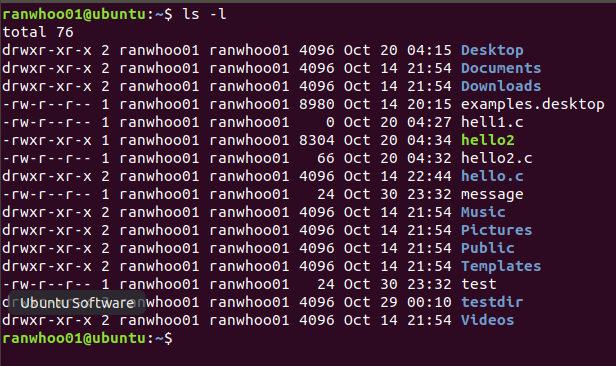
以上命令带有-l选项,因此以详细格式列出每个文件,其中第一列为文件的权限,第二列为硬链接数,第三列为该文件的拥有者,第四列为该文件的所属组,第五列为文件的大小,以字节数表示,第六列为文件修改日期,第七列为文件的名称。
Linux系统中有三种基本的文件类型,即普通文件、目录文件和设备文件,文件类型是由详细格式的第一列文件的权限的第一个字符来识别。文件权限共十个字符,第一位表示文件类型,后九位字符三位为一组,用来表示文件的权限。

(Linux中的文件类型以及查看文件类型的方法详见链接:https://www.cnblogs.com/jasonboren/p/10979927.html)
2、显示文件内容命令
(1)cat命令
作用:用于显示指定文件到标准输出设备或另一个文件中。
语法:cat [选项] 文件名
常用选项/参数含义如下:
-n:由1开始对所有输出的行号编号。
-b:和-n相似,只不过对于空白行不编号。
-s:当遇到有连续两行以上的空白行,就代换位一行的空白行。
(2)more命令
作用:用于显示指定文件到标准输出设备或另一个文件中。
语法:more [选项] 文件名
常用选项/参数含义如下:
-num:一次显示的行数。
+num:从第n行开始显示。
-s:当遇到有连续两行以上的空白行,就代换为一行的空白行。
more命令以一页一页的显示方式方便使用者逐页阅读,而最基本的指令就是按空白键就往下一页显示,按b键就会往回一页显示。
(3)less命令
作用:用于分页显示指定文件的内容。
语法:less [选项] [文件名]
常用选项/参数含义如下:
-n:显示时去掉行号。
-s:将多个空行压缩成一个空行。
less的作用与more十分相似,都可以用来浏览文字档案的内容,不同的是less允许使用者往回滚动已经看过的部分,同时因为less并未在一开始就读入整个档案,因此在遇上大型档案的开启时,会比more命令快。
(4)head命令
作用:显示文件的前N行内容,默认为前十行内容。
语法:head [选项] 文件名
常用选项/参数含义如下:
-c:显示文件的前多少字节。
-n:显示文件的前多少行。
-q:在现实文件内容前,不显示文件的文件名。
-v:在显示文件内容前,先显示文件的文件名。
(5)tail命令
作用:显示文件的后N行内容,默认是后10行内容。
语法:tail [选项] 文件名
常用选项/参数含义如下:
-c:显示文件的后多少字节。
-n:显示文件的前多少行。
-q:在显示文件内容前,不显示文件的文件名。
-v:在显示文件的内容前,先显示文件的文件名。
-f:动态显示文件末尾N行内容,可以按ctrl+C组合键终止显示内容。
3、创建和删除目录命令
(1)mkdir命令
作用:用于创建目录。
语法:mkdir [选项] 目录名
常用选项/参数含义如下:
-p:确保目录名称存在,如果不存在则创建一个。
-m:在创建目录的同时设置目录的权限。
(2)rmdir命令
作用:删除空目录。
语法:rmdir [选项] 目录名
常用选项/参数含义如下:
-p:当子目录被删除后使它也成为空目录时,则一并删除。
4、创建和删除文件命令
(1)touch命令
作用:用于改变文件的时间记录和创建一个空文件。
语法:touch [选项] 文件1[文件2...]
常用选项/参数含义如下:
-a:改变档案的读取时间记录。
-m:改变档案的修改时间记录。
-c:假如目的档案不存在,不会建立新的档案。与--no-create的效果一样
-r:使用参考档的时间记录,与--file的效果一样。
-d:设定时间与日期,可以使用不同的格式。
-t:设定档案的时间记录,格式与date指令相同。
--no-create:不会建立新档案。
(2)rm命令
作用:用于删除文件或目录。
语法:rm [选项] [文件名或目录名]
常用选项/参数含义如下:
-i:删除前逐一询问确认。
-f:即使原文件属性设为只读,也直接删除,无需逐一确认。
-r:递归的将目录及以下的文件逐一删除。
-v:显示指令执行过程。
5、改变目录和查看当前目录命令
(1)cd命令
作用:用于切换工作目录。
语法:cd 目录名
常用选项参数含义如下:
目录名:目录名可为绝对路径或者相对路径。若目录名称省略,则变换至使用者的主目录。
~:表示用户的主目录。
.:表示目录本身或当前目录。
..:表示当前目录的父目录。
-:表示返回上一次目录。
(2)pwd命令
作用:显示当前用户的工作目录。
语法:pwd
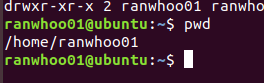
6、复制和移动命令
(1)cp命令
作用:复制文件或目录
语法:cp [选项] [源文件或目录] [目标文件或目录]
cp [选项] [源文件或目录] [目的目录]
常用选项/参数含义如下:
-a:相当于-pdr的意思。在保留原文件的属性的前提下复制文件。
-d:若来源文件为链接文件的属性(link file),则复制链接文件属性而非文件本身。
-f:为强制(force)的意思,若有重复或其他疑问时,不会询问使用者,而强制复制。
-i:若目的文件已经存在时,在覆盖时会先询问是否真的动作。
-l:进行硬链接的链接文件建立,而非复制文件本身。
-p:连同文件的属性一起复制过去,而非使用预设属性。
-r:递归持续复制,用于目录的复制行为。
-s:复制成为符号链接文件,亦即快捷方式文件。
-u:若目的文件比源文件旧才更新目的文件。
(2)mv命令
作用:移动或更名指定的文件或目录。
语法:mv [选项] [源文件或目录] [目标文件或目录]
常用选项/参数含义如下:
-b:若覆盖文件,则覆盖前先备份。
-f:若目标文件或目录与现有文件或目录重复,则直接覆盖现有文件或目录。
-i:覆盖前先询问用户。
7、修改目录与文件权限和所属用户和所属用户组命令
(1)chmod命令
作用:改变指定目录或文件的权限。
语法:chmod [选项] mode文件名或目录。
常用选项/参数含义如下:
-c:若该文件权限确实已经更改,才显示其更改动作。
-f:若该文件权限无法被更改也不要显示错误信息。
-v:显示权限变更的详细资料。
-R:对目前目录下的所有文件与子目录进行相同的权限变更,即以递回的方式逐个变更。
该命令语法中mode代表权限设定字串,格式如下:
[ugoa...] [+-=] [rwxX]...[,...]
其中u表示该文件的所有者,g表示与该文件的所有者同属于一个组(group),o表示其他以外的人,a表示这三者皆是。+表示增加权限、-表示取消权限、=表示唯一设定权限。r表示可读取,w表示可写入,x表示可执行,X表示只有当该文件是个子目录或者该文件已经被设定过为可执行。
(2)chown命令
作用:改变指定目录或文件的所属用户、所属组。
语法:chown [选项] 用户名 [:组名] 文件名或目录。
常用选项/参数含义如下:
-c:若该文件所有者确定已经更改,才显示其更改动作。
-f:若该文件所有者无法被更改也不要显示错误信息。
-h:只对链接进行变更,而非该链接整整指向的文件。
-v:显示所有者变更的详细资料。
-R:对当前目录下的所有文件与子目录进行相同的所有者变更,即以递回的方式逐个变更。
Linux/unix是多人多工作业系统,所有的文件皆有所有者,利用chown可以将文件的所有者加以改变。一般来说,这个指令只有是由系统管理者root所使用,一般使用者没有权限可以改变别人的文件所有者,也没有权限把自己的文件所有者改设为别人,只有系统管理者才有这样的权限。
(3)chgrp命令
作用:改变指定目录或文件的所属组。
语法:chgrp [选项] 组名 文件名或目录。
常用选项/参数含义如下:
-f:取消大部分错误信息。
-h:只对于链接进行变更,而非该链接真正指向的文件。
-R:对当前目录下的所有文件与子目录进行相同的所属组变更,即以递回的方式逐个变更。
8、文件内容提取
cut命令
作用:从指定文件中过滤或提取特定内容,并显示在当前屏幕上。
语法:cut [选项] [文件名]
常用选项/参数含义如下:
-c:指定提取内容的字符串个数。
-d:指定分隔符号。
-f:指定提取特定列的内容。
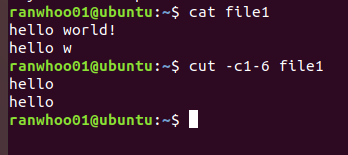
将file1文件第一个到第六个字符提取出来。
9、文件状态处理工具
(1)wc命令
作用:统计一个文件内有多少字、字节、行、字串,不加任何参数默认统计文件内的行、字和字节数。
语法:wc [选项] [文件名]
常用选项/参数含义如下:
-c:显示文件大小。
-m:统计字串的数量。
-l:统计行的数量。
-w:统计字的数量。
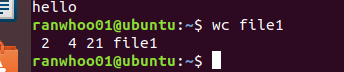
其中2、4(以空格隔开的字符串字数)、21、分别表示文件的行数、字数和字节数。
(2)sort命令
作用:用于文字排序。
语法:sort [选项] [文件名]
常用选项/参数含义如下:
-u:显示唯一不重复的内容。
-r:反向排序。
-n:按数字方式排序。
-f:排序的内容不区分大小写。
10、文件处理工具
tr命令
作用:用来从标准输入中通过替换或删除操作进行字符转换。
语法: tr [选项] [字符串1] [字符串2]
常用选项/参数如下:
-c:用字符串1中的字符集的补集替换此字符集,要求字符集为 ASCII。
-d:删除字符串1中所有输入字符。
-s:删除所有重复出现的字符序列,只保留第一个;即将重复出现字符串压缩为一个字符串。
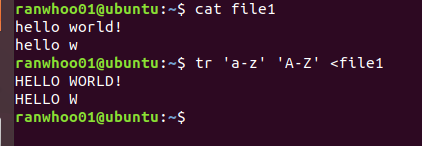
将标准输入信息由小写字母转化为大写字母。